วิธีการกู้คืนรหัสผ่านใน Windows XP
ผู้เขียน:
Roger Morrison
วันที่สร้าง:
22 กันยายน 2021
วันที่อัปเดต:
1 กรกฎาคม 2024
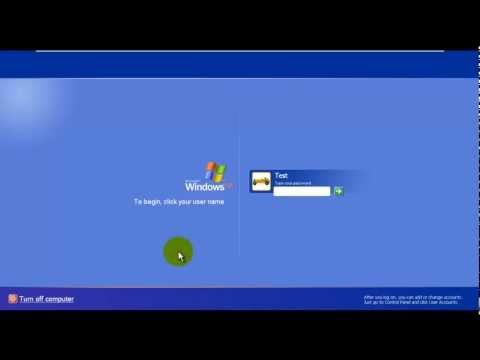
เนื้อหา
- ขั้นตอน
- วิธีที่ 1 รีเซ็ตรหัสผ่านในฐานะผู้ดูแล
- วิธีที่ 2 ใช้ซีดี Windows XP
- วิธีที่ 3 เริ่มเซฟโหมด
- วิธีที่ 4 เริ่มต้นจากซีดี Linux
- วิธีที่ 5 เข้าถึงไฟล์ที่ไม่มีรหัสผ่านด้วยการติดตั้งฮาร์ดดิสก์ในคอมพิวเตอร์เครื่องอื่น
แม้ว่า Microsoft ได้สิ้นสุดการสนับสนุนระบบปฏิบัติการอย่างเป็นทางการ แต่คอมพิวเตอร์จำนวนมากทั่วโลกยังคงใช้ Windows XP ต่อไป จะเกิดอะไรขึ้นเมื่อผู้ใช้หนึ่งในเครื่องเหล่านี้เสียรหัสผ่าน ไม่มีวิธีการกู้คืนรหัสผ่านที่หายไปอย่างไรก็ตามมีวิธีการตั้งค่ารหัสผ่านที่แตกต่างกันสำหรับผู้ใช้ระบบแต่ละรายแม้กระทั่งสำหรับบัญชีผู้ดูแลระบบ
ขั้นตอน
วิธีที่ 1 รีเซ็ตรหัสผ่านในฐานะผู้ดูแล
- เข้าสู่ระบบในฐานะผู้ดูแลระบบ บัญชีที่มีสิทธิ์ของผู้ดูแลระบบสามารถเปลี่ยนรหัสผ่านของผู้ใช้ได้ วิธีนี้จะใช้ได้เฉพาะเมื่อคุณทราบรหัสผ่านสำหรับบัญชีผู้ดูแลระบบ (หรือบัญชีอื่นที่มีสิทธิ์ของผู้ดูแลระบบ)
-

เปิดเมนู เริ่มต้น. เปิดเมนู เริ่มต้น และคลิก ปฏิบัติการ. พื้นที่ของ e จะปรากฏขึ้น -

ชนิดcmdในพื้นที่ของ จากนั้นกด การเข้า. หน้าต่างคำสั่งซื้อจะปรากฏขึ้น -

ชนิดผู้ใช้สุทธิ *. ยกตัวอย่างเช่นผู้ใช้สุทธิ Wiki *(หาก Wiki เป็นบัญชีที่ต้องใช้รหัสผ่านใหม่) ตรวจสอบให้แน่ใจว่ามีช่องว่างระหว่าง*และชื่อผู้ใช้ตามที่แสดงจากนั้นกด การเข้า. -

ป้อนรหัสผ่านใหม่ ป้อนรหัสผ่านใหม่แล้วกด การเข้า. คุณจะถูกขอให้ยืนยันรหัสผ่านโดยพิมพ์อีกครั้ง เมื่อรหัสผ่านได้รับการยืนยันคุณสามารถใช้เพื่อเข้าถึงบัญชีได้
วิธีที่ 2 ใช้ซีดี Windows XP
-

ใส่แผ่นซีดี Windows XP ของคุณลงในไดรฟ์ วิธีนี้จะใช้งานได้หากคุณมีซีดี Windows XP ที่รันได้ หากซีดีของคุณเป็นต้นฉบับจะสามารถใช้งานได้ หากคุณล้างมันอาจไม่ได้ แต่คุณจะไม่รู้จนกว่าคุณจะลอง -

รีสตาร์ทคอมพิวเตอร์ของคุณ เมื่อรีบูทคุณจะเห็นคำพูด กดปุ่มใดก็ได้เพื่อบูตจาก CD-ROM. กดปุ่มบนคีย์บอร์ด- หากคอมพิวเตอร์ของคุณเริ่มต้นโดยไม่ขอให้คุณกดแป้นแผ่นซีดี Windows XP ของคุณจะไม่สามารถใช้งานได้
- คุณสามารถยืมซีดีของใครบางคน (หรือให้ใครบางคนเผาซีดีปฏิบัติการ) ให้คุณ คุณไม่จำเป็นต้องใช้ซีดีที่มาพร้อมกับ Windows เวอร์ชันของคุณ
-

กด R. กด R เพื่อเริ่ม "ซ่อมแซม" การติดตั้งของคุณ -

กด ⇧ Shift+F10. กด ⇧ Shift+F10 เมื่อหน้าจอบ่งชี้ การติดตั้งอุปกรณ์. พรอมต์คำสั่งจะเปิดขึ้น -

โปรดป้อนnusrmgr.cpl. จากนั้นกด การเข้า เพื่อเปิดแผงควบคุมบัญชีผู้ใช้ ที่นี่คุณสามารถรีเซ็ตรหัสผ่านใด ๆ โดยการเลือกผู้ใช้และเพิ่มรหัสผ่านใหม่
วิธีที่ 3 เริ่มเซฟโหมด
-

รีสตาร์ทคอมพิวเตอร์ของคุณ รีสตาร์ทเครื่องคอมพิวเตอร์โดยกด F8 หลายครั้ง -

เลือก เซฟโหมดพร้อมรับคำสั่ง. ใช้กุญแจ ↑ ↓ เพื่อเลือก เซฟโหมดพร้อมรับคำสั่ง. กด การเข้า เพื่อเริ่มกระบวนการบูต -

เลือกบัญชีผู้ดูแลระบบ ตามค่าเริ่มต้นไม่จำเป็นต้องใช้รหัสผ่านดังนั้นวิธีการนี้จะใช้งานได้เว้นแต่มีบางคนตั้งรหัสผ่านพิเศษสำหรับบัญชีผู้ดูแลระบบ ในกรณีส่วนใหญ่ไม่จำเป็นต้องใช้รหัสผ่าน -

ชนิดผู้ใช้สุทธิบนพรอมต์คำสั่ง จากนั้นกด การเข้า. รายการบัญชีที่ใช้งานบนคอมพิวเตอร์จะปรากฏขึ้น -

เลือกผู้ใช้และเปลี่ยนรหัสผ่าน ชนิดผู้ใช้สุทธิ Wiki 12345678โดยที่ "Wiki" เป็นชื่อผู้ใช้ที่มีรหัสผ่านหายไปและ "12345678" เป็นรหัสผ่านที่เลือก กด การเข้า เพื่อดำเนินการต่อ- แทนที่จะสั่งซื้อซ้ำที่คุณสามารถแก้ไขและแก้ไขให้ใช้ F3 เพื่อให้คำสั่งก่อนหน้าปรากฏขึ้นอีกครั้งและแก้ไขโดยใช้แถบเลื่อน ← และ → และกุญแจ ลบ และ กลับ จากนั้นทำการแก้ไขและกด การเข้า.
-

ชนิดปิด -rเพื่อรีสตาร์ทคอมพิวเตอร์ คอมพิวเตอร์จะรีสตาร์ทตามปกติและผู้ใช้ที่เปลี่ยนรหัสผ่านจะสามารถเข้าสู่ระบบด้วยรหัสผ่านใหม่ของเขาได้
วิธีที่ 4 เริ่มต้นจากซีดี Linux
-

สตาร์ทเครื่องของคุณด้วย Linux เวอร์ชันสด Ubuntu แนะนำโดยผู้เชี่ยวชาญ เวอร์ชันสดช่วยให้คุณเปิดใช้งาน Linux ได้โดยไม่ต้องติดตั้ง ใส่แผ่นดิสก์ลงในไดรฟ์แล้วรีสตาร์ทคอมพิวเตอร์ เมื่อ กดปุ่มใดก็ได้เพื่อบูตจาก CD-ROM จะปรากฏขึ้นใหกดปุมใด ๆ -

ไปที่เดสก์ทอป Linux แบบสด คุณจะถูกขอให้เลือกระหว่าง "สด" และ "ลอง Linux" ขึ้นอยู่กับรุ่นของ Linux ที่มีให้สำหรับคุณ -

กด Ctrl+. แถบตำแหน่งจะปรากฏขึ้น -

ชนิดคอมพิวเตอร์:/// จากนั้นกด การเข้า. อย่าลืมใส่ 3 สแลช (/) รายการฮาร์ดไดรฟ์จะปรากฏขึ้น -

เมานต์ดิสก์ Windows คลิกขวาที่ฮาร์ดไดรฟ์ที่มีการติดตั้ง Windows และเลือก ภูเขา. หากมีฮาร์ดไดรฟ์เพียงตัวเดียวในเครื่องของคุณคลิกขวาที่ไดรฟ์ที่ไม่ได้เขียน สงวนไว้สำหรับระบบ. -

ดับเบิลคลิกที่ดิสก์ Windows ดูที่หน้าจอที่คุณพิมพ์ไว้ก่อนหน้านี้คอมพิวเตอร์: ///. จด (หรือคัดลอก) พา ธ แบบเต็มที่ปรากฏในหน้าต่างนี้ คุณจะต้องใช้ในนาที -

กด Ctrl+Alt+T. พรอมต์คำสั่งจะเปิดขึ้น คุณจะป้อนชุดคำสั่งในหน้าต่างนี้ (ใส่ใจกับตัวพิมพ์ใหญ่และตัวพิมพ์เล็ก) -

พิมพ์เส้นทางของดิสก์ Windows ลงในหน้าต่าง ชนิดcd / path / to / disk / windows: "/ Path / to / disk / windows" เป็นพา ธ เต็มที่คุณเคยจดบันทึกหรือคัดลอกมาก่อนหน้านี้ กด การเข้า เพื่อดำเนินการต่อ -

ชนิดซีดี Windows / System32. จากนั้นกด การเข้า. โปรดทราบว่าไม่มี "/" ก่อน Windows ชื่อไดเร็กทอรีและพา ธ เป็นตัวพิมพ์เล็กและตัวพิมพ์ใหญ่ (ระวังตัวพิมพ์ใหญ่และตัวพิมพ์เล็ก) -

ติดตั้งและเรียกใช้เครื่องมือ "chntpw" ชนิดsudo apt-get install chntpwและกด การเข้า เพื่อติดตั้ง เมื่อกลับมาที่พรอมต์คำสั่งให้พิมพ์sudo chntpw -u SAM ชื่อผู้ใช้. แทนที่ "ชื่อผู้ใช้" ด้วยชื่อบัญชีผู้ใช้ Windows ที่มีรหัสผ่านที่คุณต้องการลบและจำไว้ว่าทุกอย่างต้องตรงตามตัวพิมพ์ใหญ่ - เล็ก (และต้องตรงตามตัวพิมพ์ใหญ่ - เล็ก) กด การเข้า เพื่อแสดงรายการตัวเลือก -

กด 1 เพื่อลบรหัสผ่านผู้ใช้ กด การเข้าจากนั้นไป โอ เพื่อยืนยันการลบรหัสผ่าน -

รีสตาร์ทภายใต้ Windows แตะไอคอนเปิดเครื่องที่มุมบนขวาของหน้าจอเพื่อรีสตาร์ทคอมพิวเตอร์ คราวนี้เริ่มต้นบน Windows และไม่ใช่ใน Linux CD เมื่อหน้าจอเข้าสู่ระบบ Windows ปรากฏขึ้นคุณสามารถเข้าสู่ระบบโดยไม่ต้องใช้รหัสผ่านกับบัญชีที่ไม่สามารถเข้าถึงได้ก่อนหน้านี้
วิธีที่ 5 เข้าถึงไฟล์ที่ไม่มีรหัสผ่านด้วยการติดตั้งฮาร์ดดิสก์ในคอมพิวเตอร์เครื่องอื่น
- รู้ว่ากระบวนการคืออะไร ใช้วิธีนี้หากคุณไม่สามารถรับรหัสผ่านของผู้ใช้ได้ มันจะไม่ช่วยให้คุณค้นหาหรือรีเซ็ตรหัสผ่าน แต่มันจะช่วยให้คุณสามารถเข้าถึงไฟล์ของผู้ใช้โดยไม่เสี่ยงต่อการสูญหายของข้อมูล คุณจะต้องมีสิทธิ์ผู้ดูแลระบบในเครื่อง Windows เครื่องอื่นเพื่อให้ทำงานได้
- วิธีนี้เป็นการลบฮาร์ดไดรฟ์ออกจากคอมพิวเตอร์ภายใต้ Windows XP ชั่วคราวเพื่อติดตั้งในคอมพิวเตอร์เครื่องที่สอง ดังนั้นคุณต้องรู้วิธีลบฮาร์ดไดรฟ์ออกจากพีซีและวิธีติดตั้งในกล่อง USB ภายนอก
- หากคุณไม่มีกล่องคุณจะต้องติดตั้งฮาร์ดไดรฟ์ในคอมพิวเตอร์เครื่องอื่น
- หากคอมพิวเตอร์ที่คุณไม่ทราบรหัสผ่านเป็นแล็ปท็อปขั้นตอนจะเหมือนกันยกเว้นคุณจะต้องมีกล่องภายนอกเพื่อเชื่อมต่อฮาร์ดไดรฟ์ของแล็ปท็อปกับเดสก์ท็อป (และในทางกลับกัน)
- ถอดฮาร์ดไดรฟ์ออก ลบฮาร์ดไดรฟ์ออกจากคอมพิวเตอร์ภายใต้ Windows XP ซึ่งมีรหัสผ่านที่คุณไม่รู้จัก ปิดและถอดปลั๊กเครื่องจากนั้นเปิดเคสและถอดฮาร์ดไดรฟ์
- ติดตั้งฮาร์ดไดรฟ์ในกล่องภายนอก เชื่อมต่อกล่องหุ้มกับคอมพิวเตอร์เครื่องอื่นหรือติดตั้งฮาร์ดไดรฟ์ในคอมพิวเตอร์เครื่องที่สอง
- เริ่มคอมพิวเตอร์เครื่องที่สอง เริ่มคอมพิวเตอร์เครื่องที่สองและเข้าสู่บัญชีผู้ดูแลระบบ เนื่องจากคุณเข้าสู่ระบบในฐานะผู้ดูแลระบบและมีการติดตั้งฮาร์ดดิสก์ในคอมพิวเตอร์คุณจึงสามารถเข้าถึงทุกสิ่งที่มี
- คัดลอกข้อมูลที่คุณต้องการ คัดลอกข้อมูลที่คุณต้องการลงในฮาร์ดไดรฟ์ของคอมพิวเตอร์เครื่องที่สอง กด ⊞ชนะ+E เพื่อเปิดไฟล์ explorer
- ฮาร์ดไดรฟ์ตัวที่สองจะแสดงใต้ คอมพิวเตอร์ หรือ คอมพิวเตอร์เครื่องนี้ ขึ้นอยู่กับรุ่นของ Windows ที่ใช้ ดับเบิลคลิกที่ดิสก์นี้และไปที่ไฟล์ผู้ใช้ที่อยู่ใต้ C: Windows Documents และ Settings User โดยที่ผู้ใช้คือชื่อผู้ใช้
- กดอีกครั้ง ⊞ชนะ+E เพื่อเปิดหน้าต่างใหม่ของการสำรวจ การลากและวางไฟล์จากไดเรกทอรีผู้ใช้ไปยังคอมพิวเตอร์เครื่องที่สองจะทำได้ง่ายขึ้น คุณสามารถลากและวางไฟล์ได้ทุกที่รวมถึงแท่ง USB
- ใส่ฮาร์ดไดรฟ์กลับเข้าไปในคอมพิวเตอร์ของเขา แม้ว่าคุณจะไม่ได้กู้คืนรหัสผ่านคุณก็อปปี้ไฟล์ผู้ใช้โดยไม่ทำให้ข้อมูลสูญหาย

- Microsoft ได้ยกเลิกการสนับสนุนสำหรับ Windows XP ซึ่งหมายความว่าแทบไม่มีความช่วยเหลือเพิ่มเติมสำหรับระบบปฏิบัติการนี้ ติดตั้ง Windows รุ่นล่าสุดเพื่อให้แน่ใจว่าได้รับการสนับสนุนที่คุณต้องการ
- มีเครื่องมือมากมายที่แสดงว่ามีประสิทธิภาพในกรณีที่ลืมรหัสผ่าน ดาวน์โหลดเฉพาะเว็บไซต์ที่เชื่อถือได้เท่านั้น
- การดูไฟล์ของผู้ใช้เมื่อคุณไม่ควรทำเช่นนั้นจะทำให้คุณเกิดปัญหาร้ายแรง

